当我们在使用网络通信类软件时,有时会遇到某些特定端口被占用的情况。这时,我们需要找出究竟是哪个程序占用了这些端口。以下是具体的操作步骤:
第一步,点击“开始菜单”,在搜索框内输入“CMD”,然后以管理员权限启动命令提示符窗口:
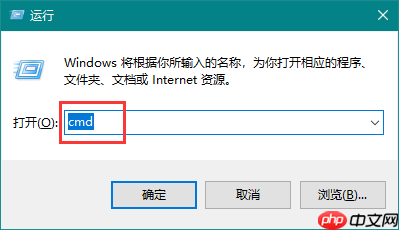
第二步,输入命令“netstat -ano”并按下回车键,这将显示当前所有的网络连接和监听状态,其中本地地址后面的冒号后方便是对应的端口号:

第三步,若要查询某个特定端口的状态,可输入命令“netstat -aon|findstr "端口号"”。比如,输入“netstat -aon|findstr "80"”即可查看端口号为80的相关信息:
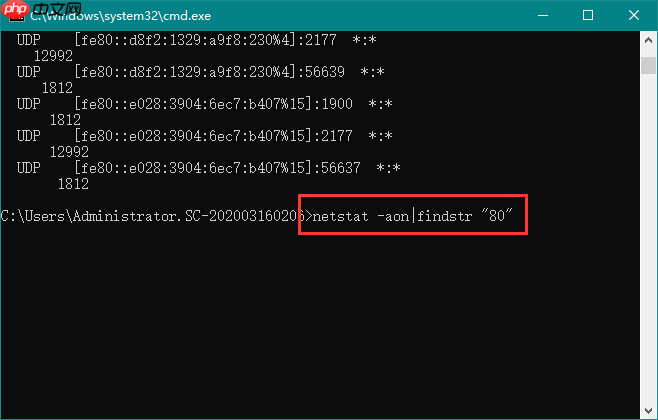
第四步,记录下上一步结果中最后一列显示的PID(进程标识符)数字:
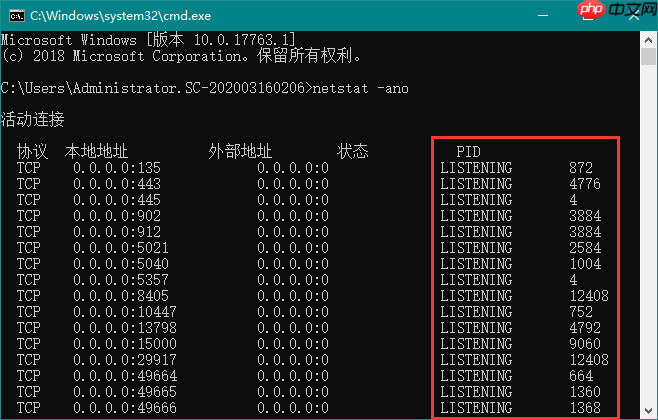
第五步,打开“任务管理器”,切换到“详细信息”选项卡,通过PID找到对应的进程名称:
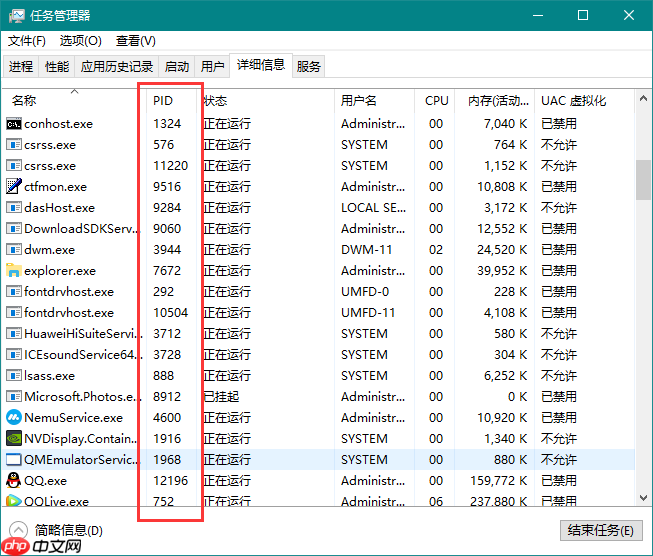
第六步,确认占用端口的具体应用程序后,就可以采取相应措施,如更改端口号或关闭相关程序。
通过上述方法,我们能够准确地定位到占用指定端口的应用程序,进而解决问题。






























